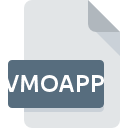
Extensión de archivo VMOAPP
VMware VCenter Orchestrator Application
-
DeveloperVMware, Inc.
-
Category
-
Popularidad0 ( votes)
¿Qué es el archivo VMOAPP?
VMOAPP es una extensión de archivo comúnmente asociada con los archivos VMware VCenter Orchestrator Application. La especificación VMware VCenter Orchestrator Application fue creada por VMware, Inc.. Los archivos VMOAPP son compatibles con las aplicaciones de software disponibles para dispositivos que ejecutan Windows. El archivo VMOAPP pertenece a la categoría Otros archivos al igual que 6033 otras extensiones de nombre de archivo que figuran en nuestra base de datos. VMware vCenter Orchestrator es, con mucho, el programa más utilizado para trabajar con archivos VMOAPP. El software llamado VMware vCenter Orchestrator fue creado por VMware, Inc.. Para encontrar información más detallada sobre el software y los archivos VMOAPP, consulte el sitio web oficial del desarrollador.
Programas que admiten la extensión de archivo VMOAPP
A continuación se muestra una tabla que enumera los programas que admiten archivos VMOAPP. Los archivos con el sufijo VMOAPP se pueden copiar a cualquier dispositivo móvil o plataforma del sistema, pero puede que no sea posible abrirlos correctamente en el sistema de destino.
¿Cómo abrir un archivo VMOAPP?
Puede haber múltiples causas por las que tiene problemas al abrir archivos VMOAPP en un sistema dado. Afortunadamente, los problemas más comunes con los archivos VMOAPP se pueden resolver sin un conocimiento profundo de TI, y lo más importante, en cuestión de minutos. Hemos preparado una lista de los cuales le ayudará a resolver sus problemas con los archivos VMOAPP.
Paso 1. Descargue e instale VMware vCenter Orchestrator
 La razón más común para tales problemas es la falta de aplicaciones adecuadas que admitan archivos VMOAPP instalados en el sistema. La solución a este problema es muy simple. Descargue VMware vCenter Orchestrator e instálelo en su dispositivo. La lista completa de programas agrupados por sistemas operativos se puede encontrar arriba. Si desea descargar el instalador VMware vCenter Orchestrator de la manera más segura, le sugerimos que visite el sitio web VMware, Inc. y lo descargue de sus repositorios oficiales.
La razón más común para tales problemas es la falta de aplicaciones adecuadas que admitan archivos VMOAPP instalados en el sistema. La solución a este problema es muy simple. Descargue VMware vCenter Orchestrator e instálelo en su dispositivo. La lista completa de programas agrupados por sistemas operativos se puede encontrar arriba. Si desea descargar el instalador VMware vCenter Orchestrator de la manera más segura, le sugerimos que visite el sitio web VMware, Inc. y lo descargue de sus repositorios oficiales.
Paso 2. Actualice VMware vCenter Orchestrator a la última versión
 Si ya tiene VMware vCenter Orchestrator instalado en sus sistemas y los archivos VMOAPP todavía no se abren correctamente, verifique si tiene la última versión del software. Los desarrolladores de software pueden implementar soporte para formatos de archivo más modernos en versiones actualizadas de sus productos. Esta puede ser una de las causas por las cuales los archivos VMOAPP no son compatibles con VMware vCenter Orchestrator. La última versión de VMware vCenter Orchestrator debería admitir todos los formatos de archivo que sean compatibles con versiones anteriores del software.
Si ya tiene VMware vCenter Orchestrator instalado en sus sistemas y los archivos VMOAPP todavía no se abren correctamente, verifique si tiene la última versión del software. Los desarrolladores de software pueden implementar soporte para formatos de archivo más modernos en versiones actualizadas de sus productos. Esta puede ser una de las causas por las cuales los archivos VMOAPP no son compatibles con VMware vCenter Orchestrator. La última versión de VMware vCenter Orchestrator debería admitir todos los formatos de archivo que sean compatibles con versiones anteriores del software.
Paso 3. Asignar VMware vCenter Orchestrator a VMOAPP archivos
Si el problema no se ha resuelto en el paso anterior, debe asociar los archivos VMOAPP con la última versión de VMware vCenter Orchestrator que haya instalado en su dispositivo. El proceso de asociar formatos de archivo con la aplicación predeterminada puede diferir en detalles según la plataforma, pero el procedimiento básico es muy similar.

El procedimiento para cambiar el programa predeterminado en Windows
- Al hacer clic en VMOAPP con el botón derecho del mouse, aparecerá un menú en el que debe seleccionar la opción
- Seleccione
- El último paso es seleccionar proporcionar la ruta del directorio a la carpeta donde está instalado VMware vCenter Orchestrator. Ahora todo lo que queda es confirmar su elección seleccionando Usar siempre esta aplicación para abrir archivos VMOAPP y hacer clic en .

El procedimiento para cambiar el programa predeterminado en Mac OS
- Al hacer clic con el botón derecho del mouse en el archivo VMOAPP seleccionado, abra el menú del archivo y seleccione
- Abra la sección haciendo clic en su nombre
- De la lista, elija el programa apropiado y confirme haciendo clic en
- Si siguió los pasos anteriores, debería aparecer un mensaje: Este cambio se aplicará a todos los archivos con la extensión VMOAPP. Luego, haga clic en el botón para finalizar el proceso.
Paso 4. Asegúrese de que el archivo VMOAPP esté completo y sin errores
Si el problema persiste después de seguir los pasos 1-3, verifique si el archivo VMOAPP es válido. Pueden surgir problemas al abrir el archivo debido a varias razones.

1. Verifique que el VMOAPP en cuestión no esté infectado con un virus informático
Si el archivo está infectado, el malware que reside en el archivo VMOAPP dificulta los intentos de abrirlo. Escanee inmediatamente el archivo con una herramienta antivirus o escanee todo el sistema para asegurarse de que todo el sistema esté seguro. El archivo VMOAPP está infectado con malware? Siga los pasos sugeridos por su software antivirus.
2. Asegúrese de que el archivo con la extensión VMOAPP esté completo y sin errores
Si obtuvo el archivo VMOAPP problemático de un tercero, pídale que le proporcione otra copia. Es posible que el archivo se haya copiado erróneamente y que los datos hayan perdido integridad, lo que impide acceder al archivo. Si el archivo VMOAPP se ha descargado de Internet solo parcialmente, intente volver a descargarlo.
3. Verifique si su cuenta tiene derechos administrativos
Algunos archivos requieren derechos de acceso elevados para abrirlos. Inicie sesión con una cuenta administrativa y vea si esto resuelve el problema.
4. Verifique que su dispositivo cumpla con los requisitos para poder abrir VMware vCenter Orchestrator
Los sistemas operativos pueden tener suficientes recursos gratuitos para ejecutar la aplicación que admite archivos VMOAPP. Cierre todos los programas en ejecución e intente abrir el archivo VMOAPP.
5. Verifique que su sistema operativo y sus controladores estén actualizados
El sistema, los controladores y los programas actualizados regularmente mantienen su computadora segura. Esto también puede evitar problemas con los archivos VMware VCenter Orchestrator Application. Es posible que los archivos VMOAPP funcionen correctamente con el software actualizado que corrige algunos errores del sistema.
¿Quieres ayudar?
Si dispones de información adicional acerca de la extensión de archivo VMOAPP estaremos agradecidos si la facilitas a los usuarios de nuestra página web. Utiliza el formulario que se encuentra aquí y mándanos tu información acerca del archivo VMOAPP.

 Windows
Windows 
